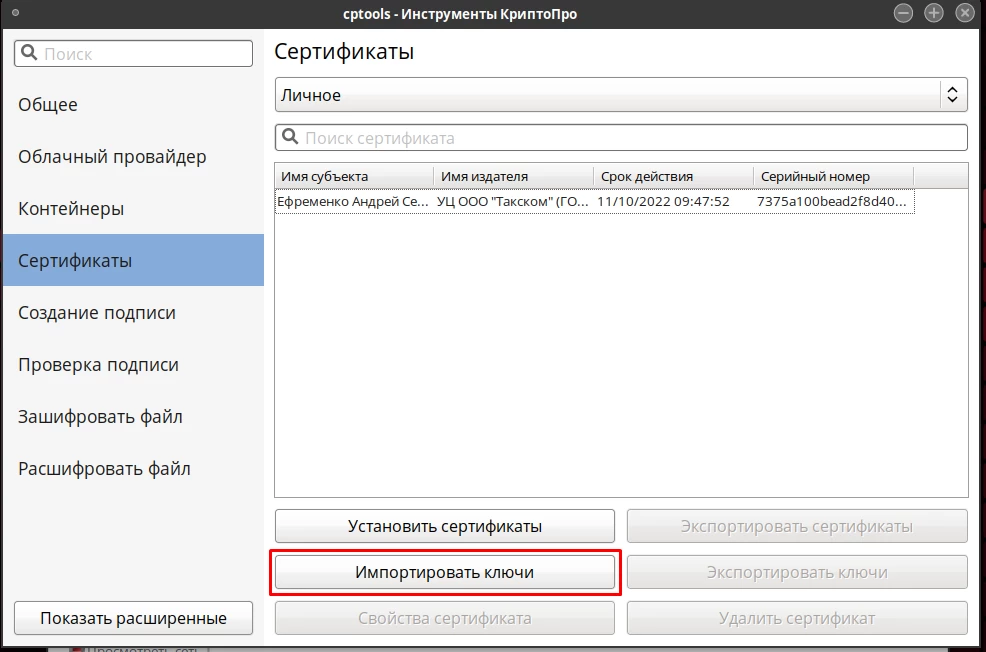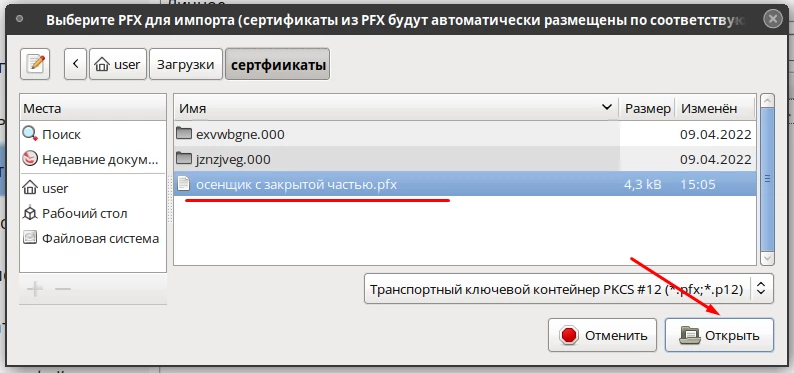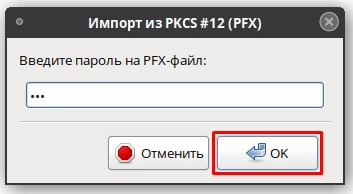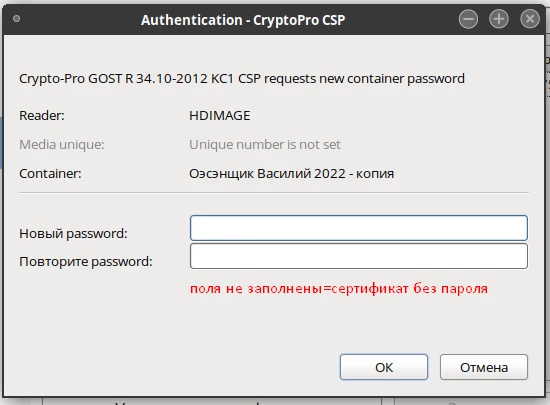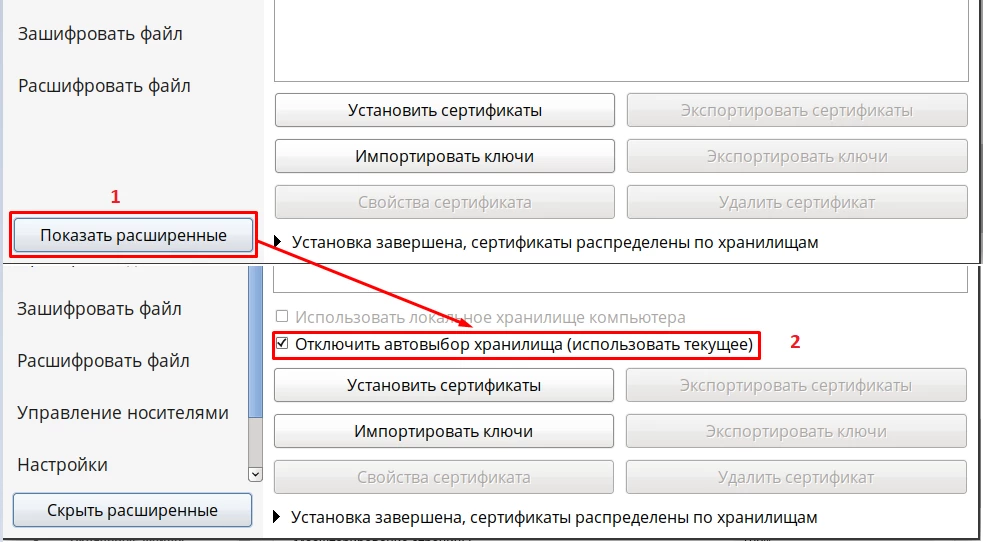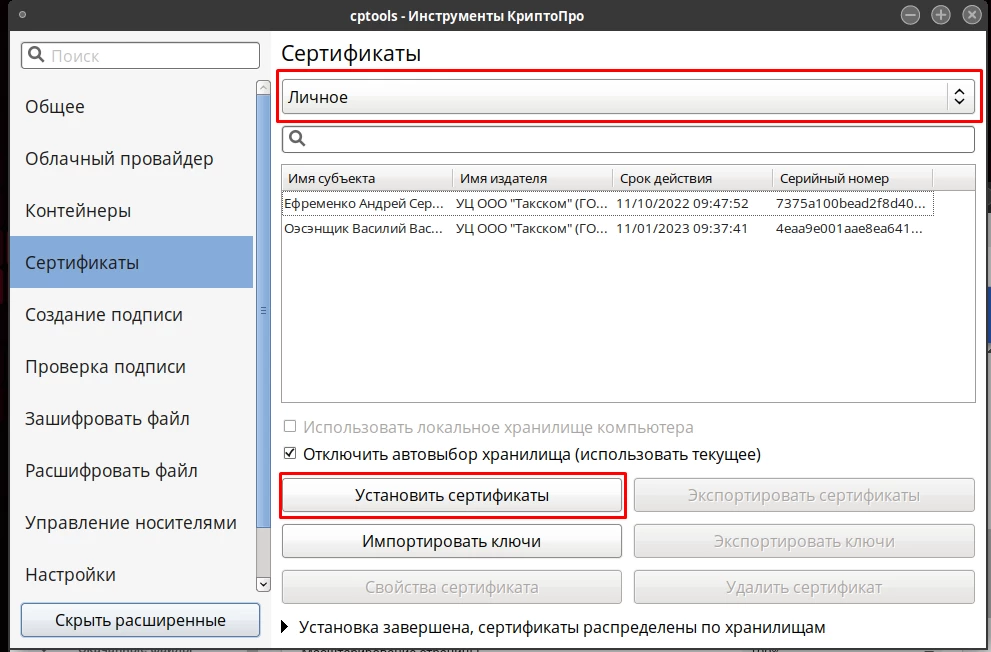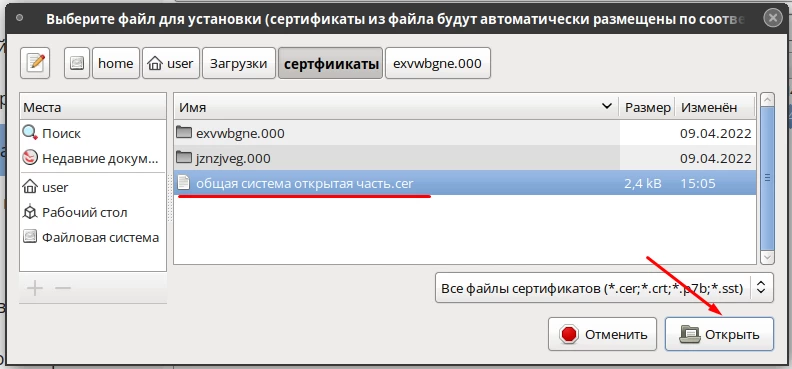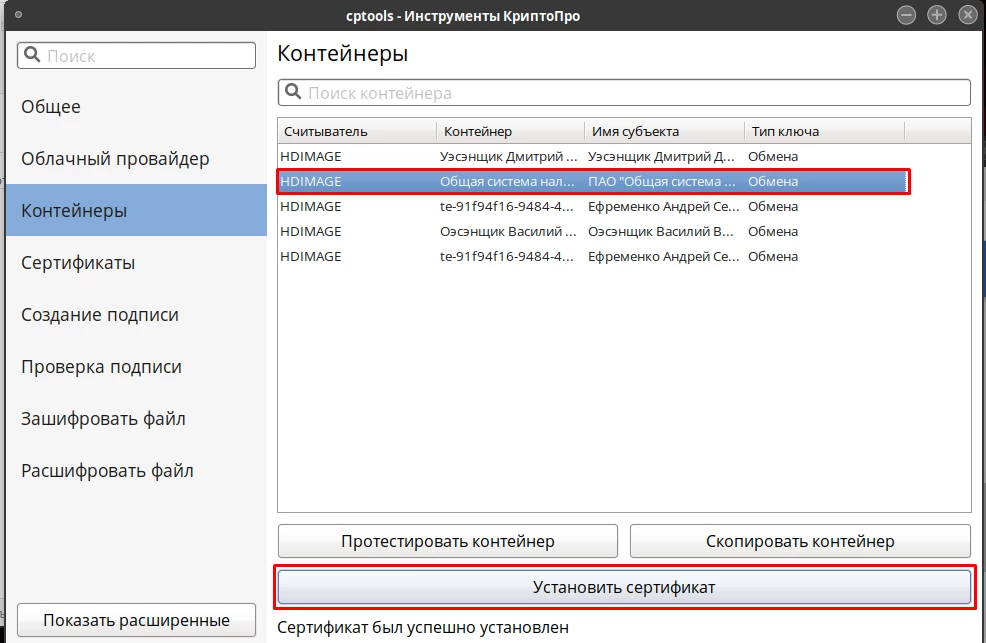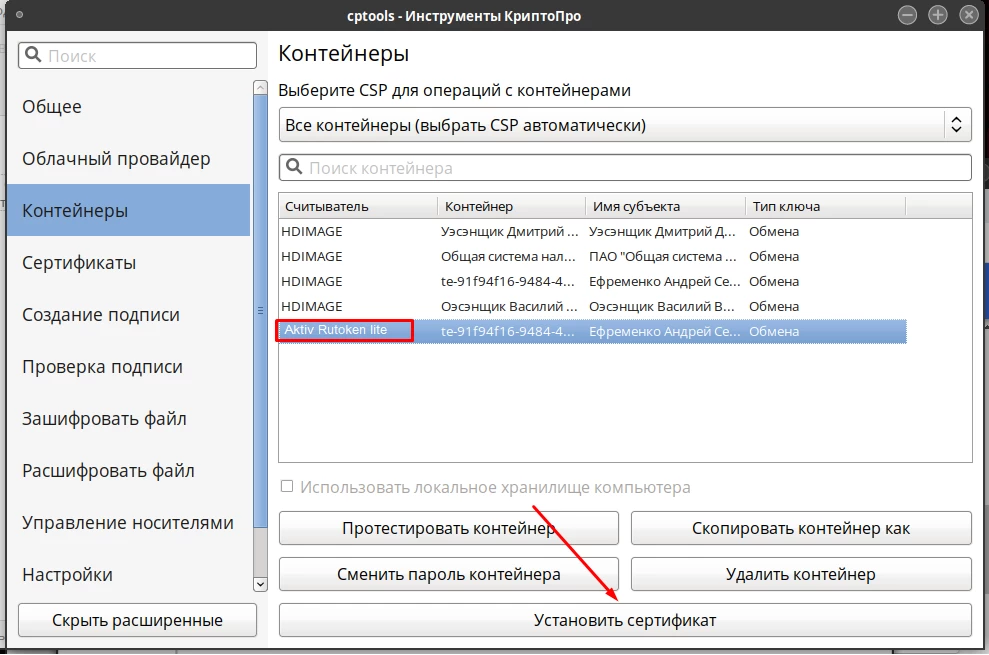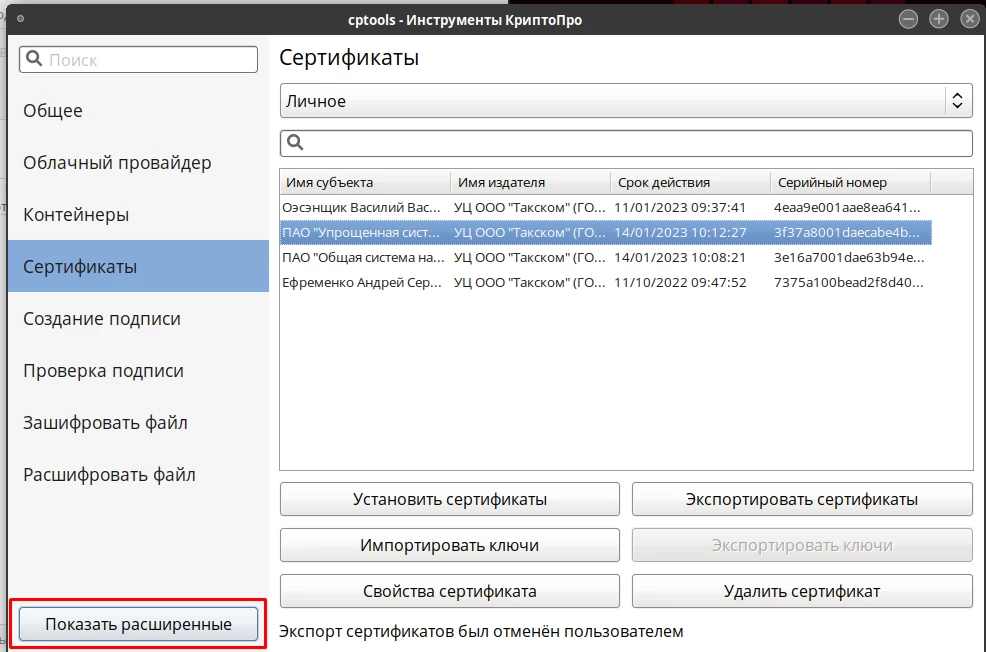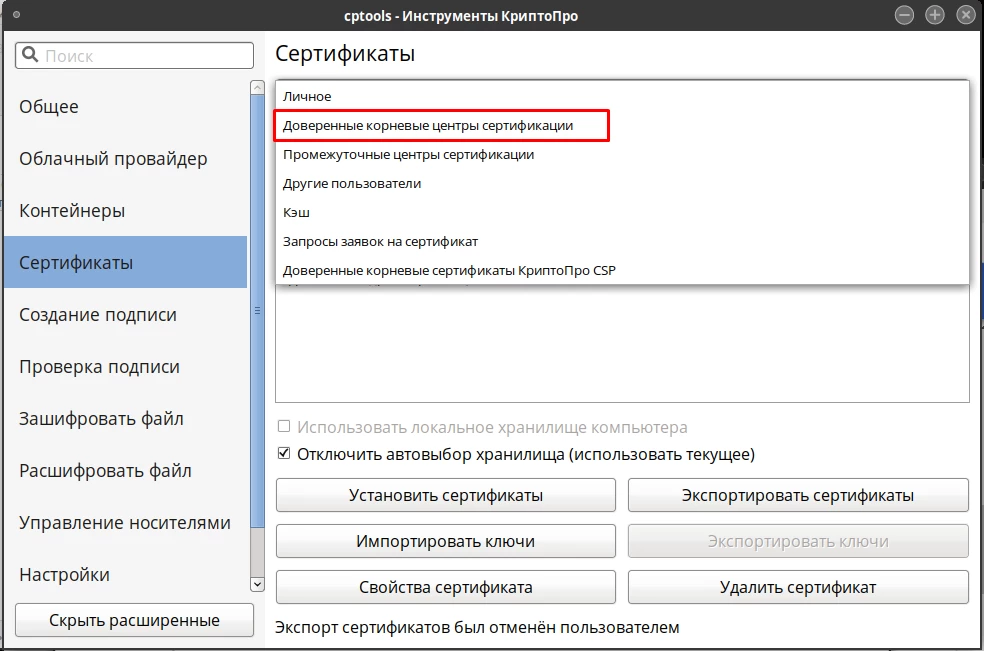- Установка сертификатов на Linux
- Установка .cer (только открытая часть)
- Установка из .key (скопированные с носителя 6 файлов ключа)
- Установка сертификата с токена\флэш-накопителя
- Установка открытой части в контейнер закрытого ключа
- Установка корневых сертификатов и списков отзыва
- Установка корневого сертификата удостоверяющего центра
- Через терминал
- Через графический интерфейс
- Установка списка отозванных сертификатов
- Установка цепочки промежуточных сертификатов
- Как установить сертификат электронной подписи
- Как настроить сертификат в Конфигураторе
- Полезные команды для проверки сертификатов и лицензий
Установка сертификатов на Linux
- Открыть «Инструменты КриптоПро», вкладка «Сертификаты»;
- Нажать «Импортировать ключи».
По умолчанию при импорте ключ копируется на ваш ПК. Если требуется использовать сертификат на съёмном носителе, его нужно скопировать на носитель и после установить;
Перейти в место хранения сертификата, выбрать его и нажать «Открыть»;
Ввести пароль от сертификата, заданный при выгрузке, и нажать «ОК»;
В новом окне можно задать пароль на сертификат. Если пароль не нужен, оставить поля пустыми и нажать «ОК»;
Установка .cer (только открытая часть)
- Открыть «Инструменты КриптоПро», вкладка «Сертификаты»;
- Нажать «Показать расширенные» и поставить галку «Отключить автовыбор хранилища (использовать текущее)».
Если галку не ставить, «КриптоПро» автоматически будет определять хранилище для сертификатов. Личные сертификаты попадут в хранилище «Другие пользователи»;
Перейти в выпадающем меню в нужное хранилище сертификатов и нажать «Установить сертификаты»;
Перейти в место хранения сертификата, выбрать его и нажать «Открыть»;
Установка из .key (скопированные с носителя 6 файлов ключа)
- Скопировать папку с файлами в папку локального хранения контейнеров «КриптоПро», по умолчанию «/var/opt/cprocsp/keys/имя_пользователя»;
Установка сертификата с токена\флэш-накопителя
- Подключить накопитель или токен к вашему ПК;
- В «Инструментах КриптоПро» перейти на вкладку «Контейнеры» и выбрать нужный контейнер на носителе;
- Нажать «Установить сертификат»;
Установка открытой части в контейнер закрытого ключа
Выполнить команду:/opt/cprocsp/bin/amd64/certmgr -inst -inst_to_cont -ask-container -pin «пин-код токена» -file “путь к файлу сертификата”
Пример:/opt/cprocsp/bin/amd64/certmgr -inst -inst_to_cont -ask-container -pin «12567» -file /path/to/certificate.cer
Установка корневых сертификатов и списков отзыва
Установка корневого сертификата удостоверяющего центра
Вам необходимо воспользоваться любым из способов:
Через терминал
Выполнить команду: /opt/cprocsp/bin/amd64/certmgr -inst -cert -file ~/Загрузки/.cer -store uRoot
Через графический интерфейс
- Открыть «Инструменты КриптоПро», нажать «Показать расширенные»;
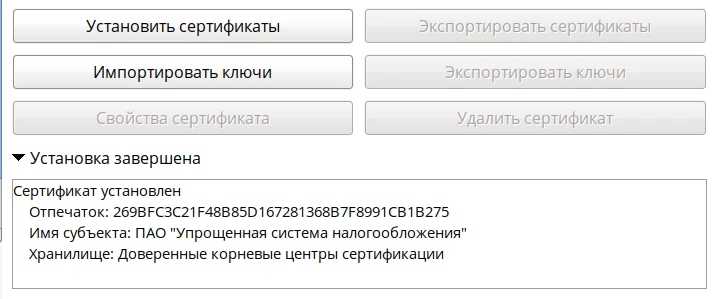
Установка списка отозванных сертификатов
Выполнить команду:/opt/cprocsp/bin/amd64/certmgr -inst -crl -file ~/Загрузки/.crl
Установка цепочки промежуточных сертификатов
Выполнить команду:/opt/cprocsp/bin/amd64/certmgr -inst -cert -file ~/Загрузки/.p7b -store CA
Как установить сертификат электронной подписи
Для работы электронной подписи в Системе необходимо, чтобы были установлены:
- на сервере — криптопровайдер, например, КриптоПро csp 4.0 (См. deploycryptopro )
- для браузера — плагин КриптоПро ЭП Browser plug-in (ссылка на скачивание)
Электронная подпись состоит из связки открытого (личный сертификат) и закрытого ключа шифрования (ключевой контейнер).
Открытый ключ необходим для проверки подлинности документа, а связанный с ним закрытый ключ — для зашифровки данных.
Система поддерживает два вида сертификатов:
- на основе стандартных алгоритмов (RSA, SHA-256/512 , …)
- на основе ГОСТ алгоритмов 2001 и 2012
Работа с сертификатами, в основе которых лежат стандартные алгоритмы, осуществляется внутренними средствами Системы. Для работы с ними достаточно установить контейнер закрытых ключей и связанный с ним сертификат в Систему.
Работа с сертификатами, в основе которых лежат ГОСТ алгоритмы осуществляется с помощью сервиса подписи (Grad.Signature.Service.jar — сервис, реализованный на java). Соответственно для возможности подписи, необходимо установить вышеуказанный сервис, а также контейнер закрытых ключей и связанный с ним сертификат.
Сервис подписи обязательно нужно перезапускать после любых действий с сертификатами. Например, при добавлении, удалении, изменении пароля контейнера.
Как настроить сертификат в Конфигураторе
Чтобы электронная подпись работала в Системе нужно указать в Конфигураторе:
- путь до нее в файловой системе,
- либо серийный номер сертификата.
Ниже указаны шаги, которые нужно выполнить, чтобы установить контейнеры и сертификаты и включить их в Систему.
Как установить контейнер закрытых ключей и сертификат под Linux (CentOS 7)
Как установить контейнер закрытых ключей и сертификат под Linux (CentOS 7)
Перед установкой проверьте, чтобы в Системе был установлен КриптоПро CSP и КриптоПро JCP.
Примечание
Исполняемые файлы КриптоПро находятся в папке /opt/cprocsp/bin/. В инструкции используются команды для 64-битной архитектуры, папка /opt/cprocsp/bin/amd64.
Установите ключевой контейнер
Скопируйте ключи (директорию с именем в формате 8.3) в директорию /var/opt/cprocsp/keys/имя_пользователя.
При этом необходимо проследить:
- владельцем файлов должен быть пользователь, в директории с именем которого расположен контейнер (от его имени будет осуществляться работа с ключами);
- на директорию с ключами выставлены права, разрешающие владельцу всё, другим пользователям — ничего;
- на файлы ключей выставлены права, разрешающие владельцу чтение и запись, другим пользователям – ничего.
Для проверки корректности установки ключевого контейнера можно выполнить команду:
/opt/cprocsp/bin/amd64/csptest -keyset -enum_cont -verifycontext -fqcn Пример правильного результата проверки:
Установите цепочку сертификатов, если сертификат отсутствует в контейнере
Скопируйте сертификаты (сертификат пользователя, сертификат промежуточного УЦ, сертификат головного УЦ – может быть разное количество промежуточных сертификатов, в зависимости от цепочки) в директорию /etc/pki/tls/certs.
Установите сертификаты:
- сертификат корневого УЦ:
/opt/cprocsp/bin/amd64/certmgr -inst -store uroot -file /etc/pki/tls/certs/ИмяСертификатаКорневогоУЦ.cer /opt/cprocsp/bin/amd64/certmgr -inst -store uroot -file /etc/pki/tls/certs/gus_ca.cer Пример правильного результата работы команды:
- сертификат промежуточных УЦ
/opt/cprocsp/bin/amd64/certmgr -inst -store uca -file /etc/pki/tls/certs/ИмяСертификатаПромежуточногоУЦ.cer /opt/cprocsp/bin/amd64/certmgr -inst -store uca -file /etc/pki/tls/certs/mgis_ca.cer Пример правильного результата работы команды:
- сертификат пользователя. Его необходимо привязать к закрытому ключу.
/opt/cprocsp/bin/amd64/certmgr -inst -file /etc/pki/tls/certs/ ИмяСертификата.cer -cont '\\.\ИмяСчитывателя\ИмяКонтейнера' /opt/cprocsp/bin/amd64/certmgr -inst -file /etc/pki/tls/certs/mgis_2019.cer -cont '\\.\HDIMAGE\mgis_2019' Пример правильного результата работы команды:
Проверьте связку закрытого ключа с сертификатом
/opt/cprocsp/bin/amd64/csptest -keyset -check -cont '\\.\ ИмяСчитывателя\ИмяКонтейнера' /opt/cprocsp/bin/amd64/csptest -keyset -check -cont '\\.\HDIMAGE\mgis_2019' Пример правильного результата работы команды:
- Перейдите в папку с дистрибутивами КриптоПро:cd ../CryptoPro/linux-amd64_deb;
- Установите дополнительный пакет (в зависимости от ОС одна из команд):
yum localinstall cprocsp-rsa-64-4.0.9963-5.x86_64.rpm dpkg -i cprocsp-rsa-64_4.0.9944-5_amd64.deb
Если пакет не будет установлен, то при установке pfx будет ошибка:
"Error: export in pfx failed" /opt/cprocsp/bin/amd64/certmgr -install -pfx -file /home/user/GEMS/KMGIS.pfx -pin
Полезные команды для проверки сертификатов и лицензий
Вывод всех установленных сертификатов:
/opt/cprocsp/bin/amd64/certmgr -list Просмотр перечня контейнеров закрытых ключей:
/opt/cprocsp/bin/amd64/csptest -keyset -enum_cont -verifycontext -fqcn /opt/cprocsp/bin/amd64/csptest -keycopy -contsrc 'старое имя' -contdest 'новое имя' Перечень установленных корневых сертификатов удостоверяющих центров:
/opt/cprocsp/bin/amd64/certmgr -list -store uroot Перечень установленных промежуточных сертификатов удостоверяющих центров:
/opt/cprocsp/bin/amd64/certmgr -list -store uca Для просмотра информации о лицензии КриптоПро:
/cpconfig -license -view (Утилита cpconfig находится в /opt/cprocsp/sbin/) Установка лицензии КриптоПро:
/cpconfig -license -set 4040L-00000-00000-B50RQ-TQ1YP Для просмотра информации о лицензии JavaCSP:
java -classpath JCSP.jar ru.CryptoPro.JCSP.JCSPLicense Для активации лицензии JavaCsp:
java ru.CryptoPro.JCSP.JCSPLicense -serial "XXXXX-XXXXX-XXXXX-XXXXX-XXXXX" -company "NotInsrt" -store Чтобы удалить сертификат выполните:
/opt/cprocsp/bin/amd64/certmgr -delete -dn L=Казань Для просмотра версии JavaCSP:
java ru.CryptoPro.JCP.tools.Check -all Если данная команда не выдаёт ответ, то JavaCSP настроена на неверную Java. Вероятно, несколько версий java установлено на сервер.
Для просмотра версии Крипто Про:
/opt/cprocsp/bin/amd64/csptestf -enum -info
Установка сертификатов из контейнеров закрытых ключей:
/opt/cprocsp/bin/amd64/csptest -absorb -certs -autoprov
© Copyright 2020-2023, Gems Development. Связаться с технической поддержкой можно по тел.: 8-800-775-5208, эл.почте: support@gemsdev.ru.